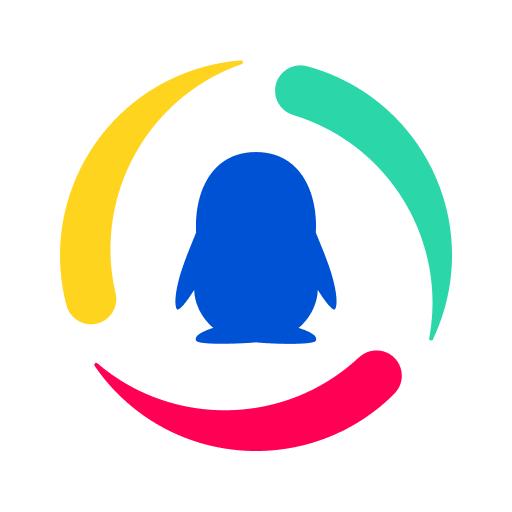台式机无线路由器怎么安装 台式电脑上安装无线路由器方法【详细步骤】
台式机无线路由器怎么安装?买了无线路由器怎么安装到台式电脑上呢?这是许多人疑惑的事情。大家的智能手机、平板电脑很普遍,大家都用无线网,但是如何安装一台无线路由器,下面小编和大家分享一下台式机无线路由器怎么安装的方法吧。

要安装无线路由器,大家首先要了解一些网络的基础知识。办公族一定知道如何登陆公司的无线网络,其实公司的无线网络也是通过无线路由器(或无线AP)提供的,如果你想在家也能使用无线网络,只需要安装一款无线路由器就可以了
以上两种无线路由,每个独立出来的那个都是接入宽带网线的。
第一、无线路由器至少要有一个以上的接口,用来接入宽带,目前最常见的家用无线路由器,一般都有五个左右的接口,因为这种无线路由器一般都集成交换机的功能。其中有四个口是一样的,另一个口是将宽带分配给其余的四个用,就是你需要插入宽带网线的那个口,这个接口一定标识着“WAN”字样。

第二、一款无线路由器还要有一个电源接口,无线路由器需要独立供电,也就是需要你把随机附带的那个和手机充电器很类似的东西,接通电并插入无线路由器的电源接口。插入宽带网线并接通电源后,你应该可以看到无线路由器上,有闪动的灯亮起,而且,闪动的小灯标识也是“WAN”,或许还有另外一个小灯亮起,一般标识“POWER”或者类似的缩写,是指示电源的。

第三、你需要做的是展开天线。
现在,无线路由器接通电源、展开天线、插入了宽带网线,只需要你用另外一根网线,一端插入无线路由器的另外几个接口的随意一个,另一端接入你的电脑,你就可以配置无线路由器了。
注意无线路由器的底部标签,这里记录着你的路由器的初始IP地址和初始用户名和密码。
第一步、将线路连好,wan口接外网(即ADSL或别的宽带),LAN口接内网即你的电脑网卡,每个路由器都有默认的IP地址,看看说明书就知道,我的192.168.1.1,将自己的电脑IP配置为192.168.1.x,网关和dns指向路由器,即为192.168.1.1,打开电脑上的InternetExplorer,输入http://192.168.1.1/,进入路由器的配置界面。

输入无线路由器地址
第二步、出现如下的登陆界面,默认帐号与密码都是admin。

输入账号密码
第三步、运行状态,显示我们路由器当前内、外网的信息

第四步、设置向导设置路由的基本参数。

第五步、WAN口连接类型是指本路由器支持三种常用的上网方式,请您根据自身情况进行选择。如果您的上网方式为动态IP,即您可以自动从网络服务商(例如:中国电信)获取IP地址,请选择“动态IP”;如果您的上网方式为静态IP,即您拥有网络服务商(例如:中国电信)提供的固定IP地址,请选择“静态IP”;如果您上网的方式为ADSL虚拟拨号方式,请选择“PPPoE”。
选择上网方式
第六步、然后下一步后进入到的是无线设置,我们可以看到信道、模式、安全选项、SSID等等,一般SSID就是一个名字,你可以随便填,然后模式大多用11bgn.无线安全选项我们要选择wpa-psk/wpa2-psk,这样安全,免得轻意让人家pojie而蹭网。
第七步、设置向导,向导完成重启一下无线路由器即可使用。
推荐系统
雨林木风 winxp下载 纯净版 永久激活 winxp ghost系统 sp3 系统下载
系统大小:0MB系统类型:WinXP雨林木风在系统方面技术积累雄厚深耕多年,打造了国内重装系统行业知名品牌,雨林木风WindowsXP其系统口碑得到许多人认可,积累了广大的用户群体,是一款稳定流畅的系统,雨林木风 winxp下载 纯净版 永久激活 winxp ghost系统 sp3 系统下载,有需要的朋友速度下载吧。
系统等级:进入下载 >萝卜家园win7纯净版 ghost系统下载 x64 联想电脑专用
系统大小:0MB系统类型:Win7萝卜家园win7纯净版是款非常纯净的win7系统,此版本优化更新了大量的驱动,帮助用户们进行舒适的使用,更加的适合家庭办公的使用,方便用户,有需要的用户们快来下载安装吧。
系统等级:进入下载 >雨林木风xp系统 xp系统纯净版 winXP ghost xp sp3 纯净版系统下载
系统大小:1.01GB系统类型:WinXP雨林木风xp系统 xp系统纯净版 winXP ghost xp sp3 纯净版系统下载,雨林木风WinXP系统技术积累雄厚深耕多年,采用了新的系统功能和硬件驱动,可以更好的发挥系统的性能,优化了系统、驱动对硬件的加速,加固了系统安全策略,运行环境安全可靠稳定。
系统等级:进入下载 >萝卜家园win10企业版 免激活密钥 激活工具 V2023 X64位系统下载
系统大小:0MB系统类型:Win10萝卜家园在系统方面技术积累雄厚深耕多年,打造了国内重装系统行业的萝卜家园品牌,(win10企业版,win10 ghost,win10镜像),萝卜家园win10企业版 免激活密钥 激活工具 ghost镜像 X64位系统下载,其系统口碑得到许多人认可,积累了广大的用户群体,萝卜家园win10纯净版是一款稳定流畅的系统,一直以来都以用户为中心,是由萝卜家园win10团队推出的萝卜家园
系统等级:进入下载 >萝卜家园windows10游戏版 win10游戏专业版 V2023 X64位系统下载
系统大小:0MB系统类型:Win10萝卜家园windows10游戏版 win10游戏专业版 ghost X64位 系统下载,萝卜家园在系统方面技术积累雄厚深耕多年,打造了国内重装系统行业的萝卜家园品牌,其系统口碑得到许多人认可,积累了广大的用户群体,萝卜家园win10纯净版是一款稳定流畅的系统,一直以来都以用户为中心,是由萝卜家园win10团队推出的萝卜家园win10国内镜像版,基于国内用户的习惯,做
系统等级:进入下载 >windows11下载 萝卜家园win11专业版 X64位 V2023官网下载
系统大小:0MB系统类型:Win11萝卜家园在系统方面技术积累雄厚深耕多年,windows11下载 萝卜家园win11专业版 X64位 官网正式版可以更好的发挥系统的性能,优化了系统、驱动对硬件的加速,使得软件在WINDOWS11系统中运行得更加流畅,加固了系统安全策略,WINDOWS11系统在家用办公上跑分表现都是非常优秀,完美的兼容各种硬件和软件,运行环境安全可靠稳定。
系统等级:进入下载 >
相关文章
- QQ怎么改实名认证?qq实名认证在哪里修改?
- win7系统32位和64位的区别是什么?win7系统32位和64位对比分析
- 矢量图怎么做?矢量图制作方法
- winrar分卷压缩怎么操作?winrar分卷压缩的步骤流程
- 微信状态怎么改?微信状态修改方法一览
- 电脑跑分软件排行榜,电脑跑分软件哪个好用?
- oppok10x和k10有什么区别?oppok10x和k10区别一览
- oppok11x和oppok10x哪个好?oppok11x和oppok10x对比分析
- oppok10x和k10哪个性价比高?oppok10x和k10哪个更值得入手?
- 证书生成小程序怎么弄,证书生成发放入口通道制作步骤
- 招聘二维码怎么弄,扫码填写简历的招聘二维码制作步骤
- 怎么做对外查询,微信公众号设置对外查询Excel表数据
- 怎么统计关注微信公众号二维码来源于哪些渠道
- 怎么填写信息后生成word,让Excel里的数据自动填充到word
热门系统
推荐软件
推荐应用
推荐游戏
热门文章
常用系统
- 1番茄花园win11游戏装机版 简体中文 ghost ISO镜像 X64位下载
- 2系统之家win11旗舰版 x64位正式版下载 ghost镜像 华硕笔记本专用下载
- 3 风林火山 Ghost Win11 64位 稳定专业版
- 4【开学季】Windows11纯净版系统番茄花园 ghost系统 ISO镜像 X64位下载
- 5萝卜家园win10企业版 x86全能特快版下载 笔记本专用 GHOST镜像下载
- 6深度技术WINDOWS11旗舰版系统 X64位 V2022.04下载
- 7番茄花园win10娱乐版 x64位中文版下载 ghost镜像 联想电脑专用下载
- 8 电脑公司 Ghost Win11 64位 专业激活版
- 9深度技术win10专业版 免激活 X64位 V2022.04下载